Encontrar o gravador de tela gratuito ideal para você capturar sua tela sem marca de água é uma tarefa difícil. Mesmo que você encontre um gravador que goste de usar, sua falta de recursos básicos pode torná-lo praticamente inútil. É aqui que o gravador de tela FonePaw se destaca, pois sua versão gratuita permite-lhe gravar sua tela sem marca de água. A versão gratuita contém todas as funcionalidades disponíveis na versão premium. A única limitação é que apenas permite gravar vídeos com 3 minutos de cada vez.
Você pode gravar a tela e a webcam individualmente ou em conjunto, e similarmente pode gravar som do microfone e das colunas do computador. Entre todas as ferramentas avançadas disponíveis, pode agendar gravações na sua ausência e adicionar anotações em tempo reall. Confira em seguida a análise completa do gravador FonePaw.
Parte 1. Funcionalidades principais do gravador de tela FonePaw
O gravador de tela FonePaw é um gravador tela profissional e estes são todas as funcionalidades que o fazem destacar.
Gravação versátil - Você pode gravar a tela e a webcam individualmente ou em simultâneo, e pode gravar a tela inteira ou uma área personalizada. pode bloquear e gravar uma janela específica e todas as partes da tela excepto uma janela à escolha.
Gravar áudio - Você pode gravar som das colunas do computador e também do microfone individualmente ou em simultâneo. Além disso, o software tem ferramentas de melhoramento de som e remoção de ruído para o microfone.
Agendar gravações - Você pode gravar sua tela quando não está presente fisicamente agendando uma gravação. Pode definir a duração da gravação e bloquear as janelas que desejar gravar. Pode gravar eventos esportivos, webinários, aulas e muito mais.
Adição em tempo real - Você pode adicionar diferentes desenhos, setas e anotações em tempo real durante a gravação. É muito útil quando você estiver gravando um tutorial em vídeo. Além disso, você pode destacar o cursor do mouse para um melhor entendimento do espectador.
Captura de tela, GIF e clipes - Você pode capturar imagens da tela durante a gravação, criar GIFs dos vídeos gravados e cortar os clipes conforme necessário.
Parte 2. Como usar o gravador de tela FonePaw
O gravador FonePaw suporta diferentes formatos como MP4, MOV, WMV e AVi. Você pode gravar um vídeo da tela em Full HD com taxa de frames até 60FPS. Estes são os passos para gravar a tela com o software de gravação da tela FonePaw.
Passo 1: Baixe e instale o aplicativo de gravação da tela FonePaw no seu computador.
Passo 2: Inicie o aplicativo e clique na opção Gravador de Vídeos para gravar seu ambiente de trabalho. Para gravar jogos, clique em Gravador de Jogos.
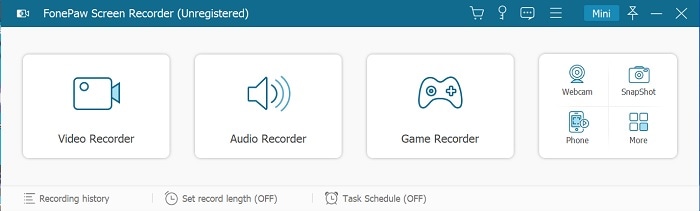
Passo 3: Na tela seguinte, selecione a aba de Exibição para selecionar a tela inteira ou a tela personalizada. Na opção de tela personalizada, pode selecionar uma área fixa ou personalizada.
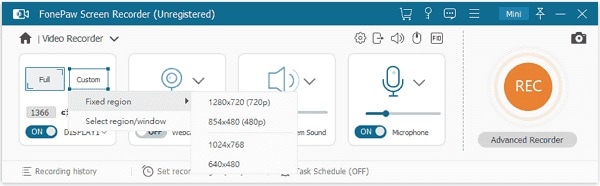
Passo 4: Você pode ativar a webcam se quiser capturar a tela e a webcam em simultâneo. Similarmente, pode capturar as fontes de som desejadas.
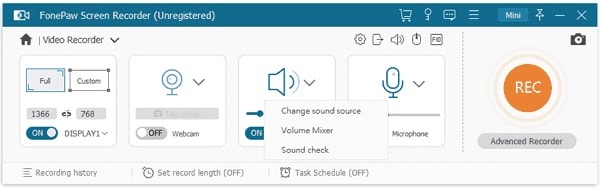
Passo 5: Por fim, clique no botão REC no canto superior esquerdo. A gravação será iniciada e você pode adicionar textos e desenhos na tela durante a gravação.
Passo 6: Quando quiser parar, clique no botão Parar na barra de topo. Poderá conferir uma pré-visualização e salvar o vídeo no seu PC.
Parte 3. Pros e contras do gravador FonePaw
Tenha em consideração que a versão gratuita apenas permite gravar vídeos com um máximo de 3 minutos, levando você a eventualmente precisar de comprar a versão premium. Assim sendo, antes de comprar o programa, fique a conhecer os pros e contras do gravador de tela FonePaw para Mac e Windows.
Pros
-
Grave a tela inteira ou uma janela personalizada.
-
Capture a tela e a webcam.
-
Agende gravações e bloqueie janelas.
-
Grave áudio do microfone e do sistema de áudio do computador.
-
Adicione anotações e desenhos em tempo real.
-
Diferentes formatos de arquivos suportados.
-
Capture imagens da tela, crie GIFs e clipes.
Contras
-
Não é possível gravar em 4K.
-
Opções de edição muito limitadas.
-
A versão gratuita serve mais para testes do que para gravar vídeos finais.
Parte 4. Existe uma alternativa melhor disponível?
O gravador FonePaw não tem certas funcionalidades, não sendo o software ideal para criadores de vídeos mais profissionais. Se você não está satisfeito com o software de gravação de tela FonePaw e está procurando por uma alternativa melhor que compense todas estas lacunas, o software de gravação da tela Filmora é a melhor alternativa.
O Filmora é um gravador de tela profissional com um editor de vídeos integrado com todas as funcionalidades disponíveis no software de gravação FonePaw. E mais, no Filmora pode usar todas as ferramentas que o FonePaw não tem. Pode gravar a tela em resolução até 4K e usar um editor com centenas de funcionalidades para aperfeiçoar seus vídeos gravados em todos os aspectos. Veja em seguida todos os passos para gravar a tela com o Filmora.
Passo 1: Baixe e instale o Filmora no seu computador.
Para Win 7 ou superior (64-bit)
Para macOS 10.12 ou superior
Passo 2: Inicie o aplicativo e clique em Novo Projeto.
Passo 3: Clique em Gravar seguido da opção Gravar Tela do PC.

Passo 4: Defina o tamanho da tela e configure as fontes de áudio.
Passo 5: Clique no botão Gravar para iniciar a gravação. Durante breves segundos, pode escolher a tela que pretende gravar antes do início do processo.

Conclusão
O gravador de tela FonePaw para Mac e Windows é suficientemente bom para gravações de tela comuns. Contudo, não é o melhor gravador de tela que deve usar por não ser compatível com gravações em 4K, e como sabemos, os profissionais adoram gravar vídeos em 4K. Assim sendo, os usuários mais iniciantes podem usar o FonePaw para dar conta do recado, enquanto que os mais profissionais podem usar o Wondershare Filmora como a melhor alternativa.


